残念ながら、2010年の最新バージョンのWindowsムービーメーカーでは、ユーザーが色、コントラスト、または色調をカスタマイズすることはできず、明るさのみをカスタマイズできます。そのため、Windowsムービーメーカー6.0と特定のカスタムエフェクトをインストールする必要があります。この特定の記事では、プラグインとアドオンを使用してWindowsムービーメーカー6.0の色を修正する方法を紹介します。
関連記事:
1.ビデオ作成におけるカラーコレクションとカラーグレーディング>>
2.iMovieで色補正を使用する方法>>
ビデオの色を修正するためのより優れたより高度な方法
さて、これに代わる簡単な方法があります。あなたがする必要があるのは、WondershareFilmoraソフトウェアに行くことだけです。
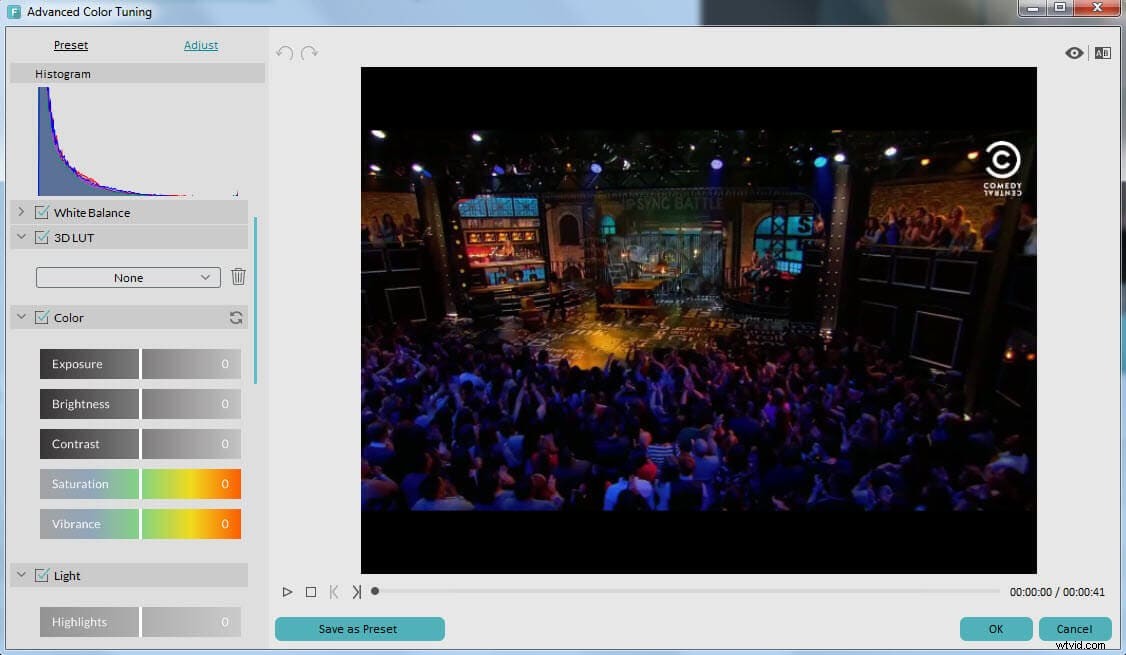
- 100種類以上のオーバーレイ
- 150種類以上のフィルター
- 高度なカラーチューニングツールを使用すると、明るさ、コントラスト、彩度、色合いを調整できるだけでなく、3D LUT、ビネット効果、ホワイトバランスなどを追加して、ビデオにハリウッドの雰囲気を与えることができます。
Windowsムービーメーカーで色補正を行う方法
必要なツール:
Windowsムービーメーカー6.0
最初に必要なのは、Windowsムービーメーカーバージョン6.0をダウンロードすることです。実際、バージョン6には色補正オプションはありませんが、バージョン6でのみ、サードパーティから色補正プラグインまたはアドオンを追加できます。
PixelanのSceneFixerエフェクトウィザード
さらに、PixelanのScene FixerEffectsWizardと呼ばれるツールも必要になります。
この最後のツールは、直感的な明るさとコントラストのコントロール、および特に高度な色補正オプションを追加します。これは間違いなく、Windowsムービーメーカーへの長い間必要とされていた追加であり、かなりの時間を節約できます。ソフトウェアの汎用性が劇的に向上し、さまざまなプロジェクトを処理できるようになります。各チャンネルのRGB量を設定してから、クリップの色を修正するために彩度を調整できます。
詳細な手順:
ステップ1: シーンフィクサーをインストールする
ダウンロードが完了したら、ファイルをダブルクリックし、所定の手順に注意深く従ってインストールを完了します。
ステップ2: WMM6.0を開きます
ステップ3: 色補正
さて、色を修正するためにあなたがしなければならないことがいくつかあります。まず、[参照クリップ]というボタンをクリックして、エフェクトで使用する背景ビデオまたは写真の静止画像をロードする必要があります。これは、シーン全体の色、明るさ、コントラストの変化を決定するのに役立ちます。これが完了したら、RGB制御チャネルに従って色を追加または削除できます。クリップの色の全体的な強度を適切に変更する場合は、彩度ボタンをクリックします。
その後、明るさとコントラストのボタンをクリックして、これらもチェックしてください。必要な数値を提供するために表示されるポップアップがあります。
画像またはビデオの一部にのみ補正を適用する場合は、[領域]ボタンをクリックして領域を三角測量し、必要に応じてさまざまな色の変更を適用できます。さらに、このソフトウェアを使用して複数のカスタムエフェクトを作成することもできます。必要なのは、ビンボタンから別のビンを選択し、すでに述べたことを繰り返すことだけです。編集が完了し、やりたいことをすべて達成したら、先に進んで「ここをクリックしてエクスポート」というボタンをクリックし、ビデオをWindowsムービーメーカーに送信して保持する必要があります。それを使用する上で。複雑なことは何もありませんし、全体が信じられないほど包括的です。
WondershareFilmoraについてもっと知る
